Як дізнатися статистику каналу на YouTube
Статистика каналу на YouTube - це вся інформація, яка відображає ранг каналу, зростання або, навпаки, занепад числа передплатників, переглядів відеороликів, дохід каналу як щомісячний, так і подобовий, а також багато іншого. Однак цю інформацію на Ютубі може переглядати лише адміністратор або сам власник каналу. Але існують спеціальні сервіси, які все це покажуть. Про один з таких ресурсів і піде мова в статті.
зміст
Перегляд статистики свого каналу
Щоб дізнатися статистику власного каналу, вам необхідно увійти в творчу студію. Щоб це зробити, клікніть спочатку по іконці свого профілю, а потім в діалоговому меню натисніть на кнопку «Творча студія».
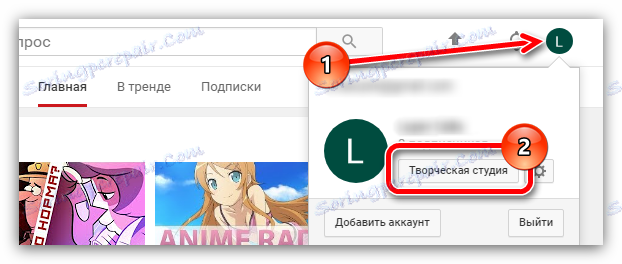
Перейшовши в неї, зверніть увагу на область під назвою «Analytics». Саме в ній відображаються статистичні дані вашого каналу. Однак це лише вершина айсберга. Там ви зможете дізнатися загальний час перегляду ваших роликів, число переглядів і кількість передплатників. Щоб отримати більш детальну інформацію потрібно натиснути на посилання «Показати все».
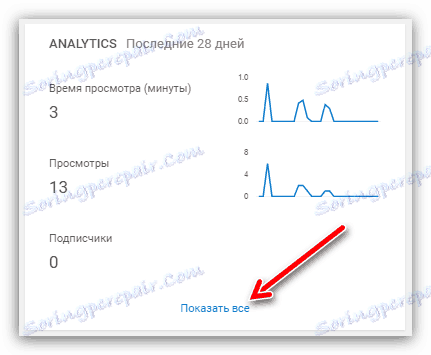
Тепер на моніторі буде відображати більш докладна статистика, що охоплює такі нюанси, як:
- Середнє значення часу перегляду, що обчислюється в хвилинах;
- Кількість оцінок «Подобається», «Не подобається»;
- Число коментарів під записами;
- Число користувачів, які поділилися роликом у соціальних мережах;
- Кількість відео в списках відтворення;
- Регіони, в яких ваші відеозапису проглядалися;
- Пол користувача, який дивився відео;
- Джерела трафіку. Мається на увазі на якому ресурсі був переглянутий ролик - на YouTube, ВКонтакте , Одноклассниках і так далі;
- Місця відтворення. Дана область дасть вам відомості, на яких ресурсах проглядається ваше відео.
Перегляд статистики чужого каналу на Ютубі
В інтернеті існує відмінний закордонний сервіс, який називається SocialBlade. Його основна функція полягає в тому, щоб надавати будь-якому користувачеві детальну інформацію з того чи іншого каналу на Ютубі. Звичайно, за допомогою нього можна дізнатися інформацію на Twitch, Instagram і Twitter , Але мова піде про відеохостингу.
Крок 1: Визначення ID каналу
Для того, щоб дізнатися статистику, вам необхідно спочатку знайти ID того каналу, який ви хочете проаналізувати. І на цьому етапі можуть виникнути труднощі, про які нижче по тексту.
Сам ID ніяк не приховується, грубо кажучи, - це сама посилання сторінки в браузері. Але щоб було більш зрозуміліше, варто про все детально розповісти.
Для початку вам необхідно увійти на сторінку того користувача, статистику якого ви хочете дізнатися. Після цього зверніть увагу на адресний рядок в браузері. Вона повинна виглядати приблизно так само, як на зображенні нижче.

У ній ID - це ті символи, що йдуть після слова user, тобто «StopGameRu» без лапок. Його вам слід скопіювати в буфер обміну.
Однак буває таке, що слова user просто немає в рядку. А замість нього написано «channel».

До слова, це адреса того ж каналу. В цьому випадку вам необхідно, перебуваючи на головній сторінці, натиснути на назву каналу.
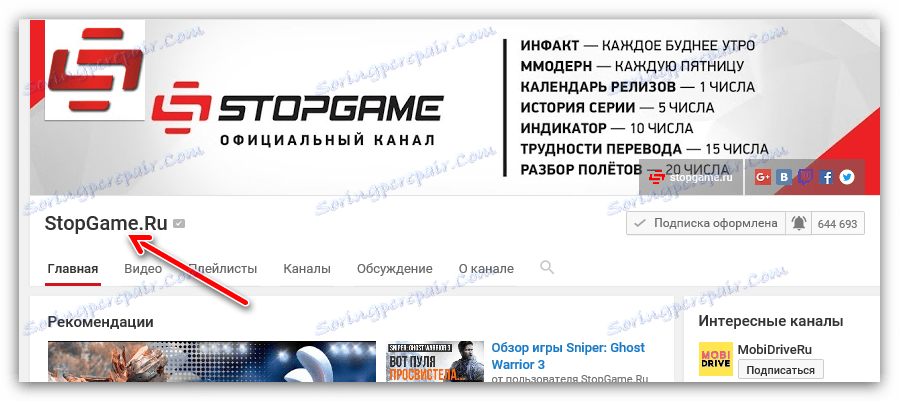
Після цього він оновиться. Візуально нічого не зміниться на сторінці, але адресний рядок стане тією, що нам потрібно, і тоді можна сміливо копіювати ID.
Але варто зробити ще одну ремарку - часом навіть після натискання за назвою посилання не змінюється. Це означає, що користувач, чий ID каналу ви намагаєтеся скопіювати, не змінив адресу за замовчуванням на свій користувальницький. На жаль, в цьому випадку дізнатися статистику не вдасться.
Крок 2: Перегляд статистики
Після того, як ви скопіювали ID, вам необхідно відправлятися безпосередньо на сервіс SocialBlade . Перебуваючи на головній сторінці сайту, вам потрібно звернути свою увагу на рядок для введення ID, яка розташовується у верхній правій частині. Вставте туди скопійований раніше ID.
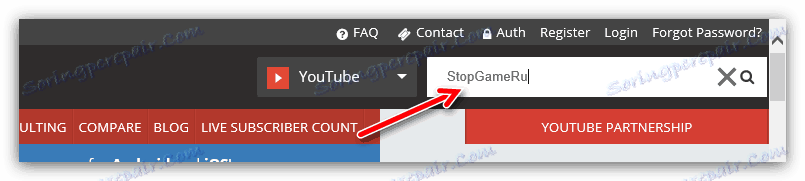
Важливо: Зверніть увагу на те, щоб поруч з пошуковим рядком в випадаючому списку був обраний пункт «YouTube», інакше пошук не приведе ні до якого результату.
Після того, як ви натиснете на значок у вигляді збільшувального скла, перед вами буде відображена вся детальна статистика обраного каналу. Вона розділена на три області - основна статистика, щоденна і статистика переглядів і підписок, виконана у вигляді графіків. Так як сайт англомовний, то зараз варто поговорити про кожну окремо, щоб у всьому розібратися.
Основна статистика
У першій області вам нададуть до перегляду основну інформацію по каналу. вкажуть:
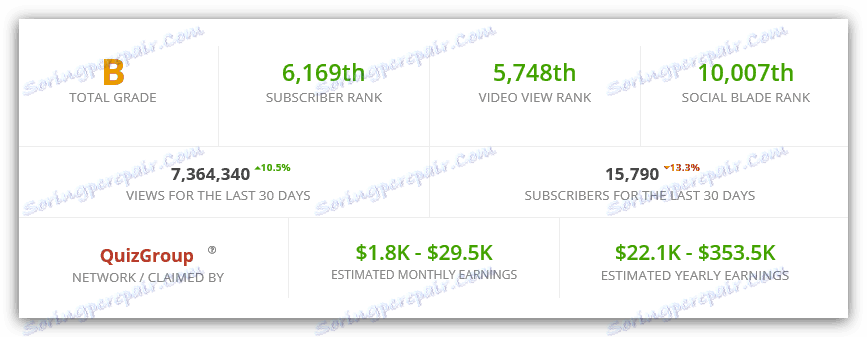
- Загальний клас каналу (Total grade), де буква A - це лідируюча позиція, а наступні - нижче.
- Ранг каналу (Subscriber rank) - позиція каналу в топі.
- Ранг за кількістю переглядів (Video view rank) - позиція в топі щодо сумарного числа переглядів всіх роликів.
- Число переглядів за останні 30 днів (Views for the last 30 days).
- Число підписок за останні 30 днів (Subscribers for the last 30 days).
- Місячний дохід (Estimated monthly earnings).
- Річний дохід (Estimated yearly earnings).
- Посилання на партнерську угоду (Network / Claimed By).
Примітка: Статистикою доходів каналу не варто довіряти, так як число досить сильно завищена.
Читайте також: Як дізнатися дохід каналу на YouTube
Читайте також: Як дізнатися дохід каналу на YouTube
Примітка: Відсотки, які знаходяться поруч з числом переглядів і підписок за останні 30 днів, вказують на приріст (виділено зеленим) або його занепад (виділено червоним), відносно минулого місяця.

щоденна статистика
Якщо спуститися трохи нижче по сайту, то можна спостерігати статистику каналу, в якій все розписано подобово. До слова, в ній враховується інформація за останні 15 днів, а в самому низу підводиться середнє значення всіх змінних.
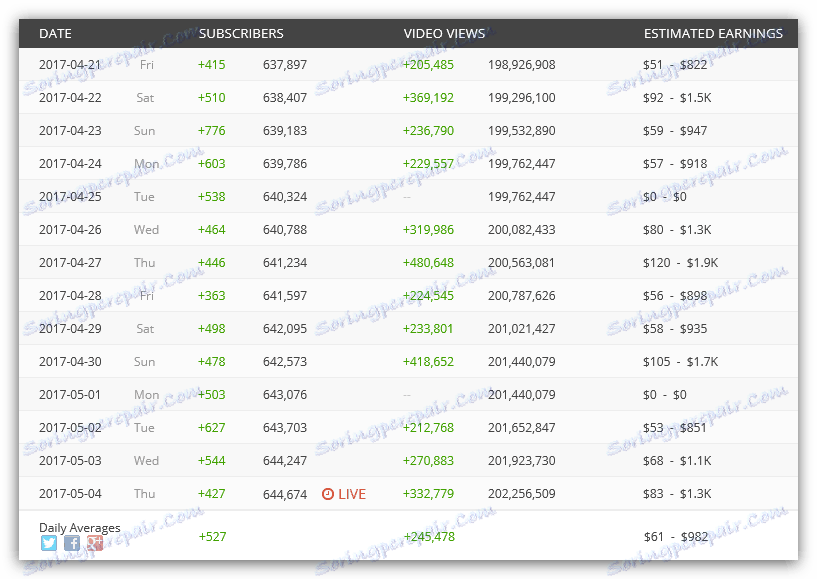
У цій таблиці зібрана інформація по числу передплатників, які оформили підписку в зазначену дату (Subscribers), по числу переглядів (Video views) і безпосередньо по доходу (Estimated earnings).
Читайте також: Як оформити підписку на канал в YouTube
Статистика числа підписок і переглядів відеороликів
Трохи нижче (під щоденною статистикою) розташовані два графіка, які відображають динаміку підписок і переглядів на каналі.
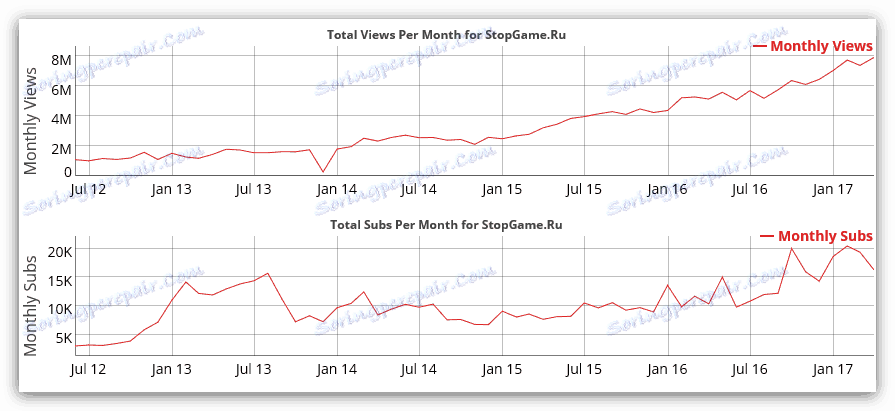
На вертикальному відрізку в графіку обчислюється кількість підписок або переглядів, в той час як на горизонтальному - дні їх зарахування. Варто зазначити, що графік враховує дані останніх 30 днів.
Примітка: Числа на вертикальному відрізку можуть доходити до тисяч і мільйонів, в цьому випадку поряд ставиться буква «К» або «М» відповідно. Тобто, 5К - це 5000, в той час як 5М - це 5000000.
Щоб дізнатися точний показник в певний день, вам необхідно навести курсор миші на нього. У цьому випадку на графіку з'явиться червона точка, в тій області, на яку ви навели курсор, а у верхньому правому куті графіка з'явиться дата і число, що відповідає значенню щодо обраної дати.
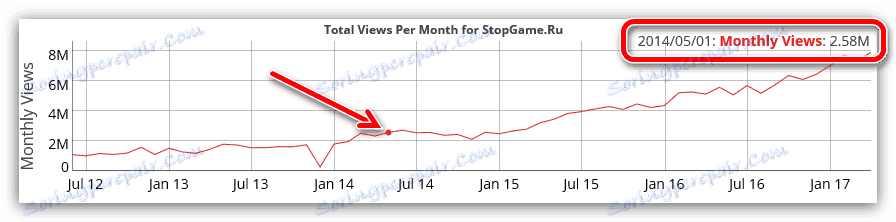
Ви також можете вибрати певний період часу в місяці. Щоб це зробити, необхідно, затиснувши ліву кнопку миші (ЛКМ) на початку періоду, відтягнути покажчик курсору в праву сторону, щоб утворилося затемнення. Саме затемнений ділянку внаслідок і буде показаний.
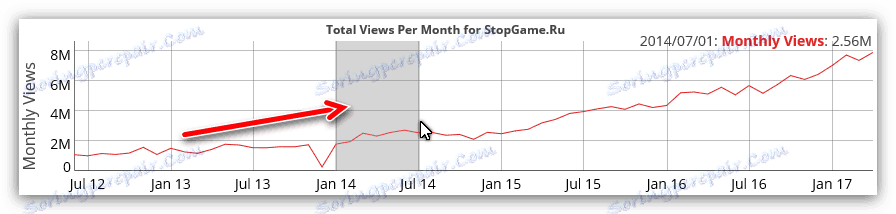
висновок
Ви можете дізнатися докладну статистику цікавить вас каналу. Хоча сам сервіс YouTube її і приховує, всі представлені вище дії не є порушенням правил і ніякої відповідальності ви в результаті не понесете. Однак варто сказати, що деякі показники, особливо дохід, можуть значною мірою відхилятися від справжніх, так як сервіс проводить обчислення за своїми алгоритмами, які можуть в деякій мірі відрізнятися від алгоритмів Ютуб.